安装Ubuntu后, 由于无法用Terminal(终端)进入带中文的文件夹,会引起很多操作不便.很多朋友想到了将它们都改成中文,但是当再次开机重启使却会发现,原本光洁的桌面现在竟然出现了一堆文件夹?这是神码情况啊!好吧,既然事情已经发生了,那么我们该如何解决呢?下面就给大家介绍一个解决办法:
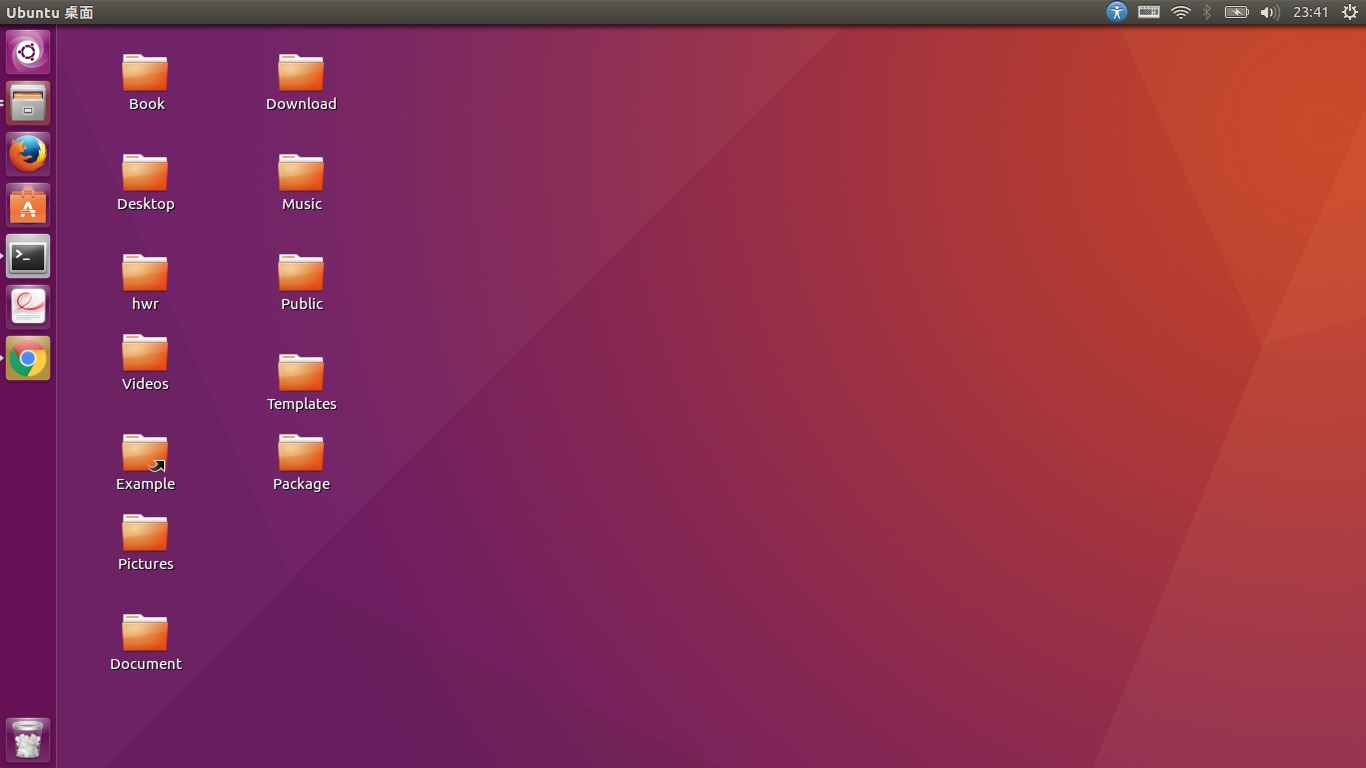
首先,进入文件夹,在上面的 工具栏(tool)中找到,查看将显示隐藏文件; 这样你就可以找到./config这个文件夹了.
接下来,我们在 /.config文件夹下找到将 user-dirs.dirs这个文件找到并打开.
# This file is written by xdg-user-dirs-update
# If you want to change or add directories, just edit the line you're
# interested in. All local changes will be retained on the next run
# Format is XDG_xxx_DIR="$HOME/yyy", where yyy is a shell-escaped
# homedir-relative path, or XDG_xxx_DIR="/yyy", where /yyy is an
# absolute path. No other format is supported.
#
XDG_DESKTOP_DIR="$HOME/"
XDG_DOWNLOAD_DIR="$HOME/"
XDG_TEMPLATES_DIR="$HOME/"
XDG_PUBLICSHARE_DIR="$HOME/"
XDG_DOCUMENTS_DIR="$HOME/"
XDG_MUSIC_DIR="$HOME/"
XDG_PICTURES_DIR="$HOME/"
XDG_VIDEOS_DIR="$HOME/"
下面我们只需要将其改为如下内容即可:
# This file is written by xdg-user-dirs-update
# If you want to change or add directories, just edit the line you're
# interested in. All local changes will be retained on the next run
# Format is XDG_xxx_DIR="$HOME/yyy", where yyy is a shell-escaped
# homedir-relative path, or XDG_xxx_DIR="/yyy", where /yyy is an
# absolute path. No other format is supported.
#
XDG_DESKTOP_DIR="$HOME/Desktop"
XDG_DOWNLOAD_DIR="$HOME/Download"
XDG_TEMPLATES_DIR="$HOME/Templates"
XDG_PUBLICSHARE_DIR="$HOME/Public"
XDG_DOCUMENTS_DIR="$HOME/Documents"
XDG_MUSIC_DIR="$HOME/Music"
XDG_PICTURES_DIR="$HOME/Pictures"
XDG_VIDEOS_DIR="$HOME/Videos"
重启后我们就可以再次见到,原来那个光洁的桌面啦!想想是不是有点小激动呢?
当然,细心的朋友一定会发现点什么,深究下去也能够学到更多的知识哦!

